Table of Contents

Nếu bạn muốn thêm danh bạ vào iPhone của mình, có một số cách để thực hiện. bạn có thể thêm thông tin theo cách thủ công qua ứng dụng Danh bạ hoặc trực tiếp từ các cuộc trò chuyện tin nhắn văn bản hoặc nhật ký cuộc gọi. Đây là những cách lưu số điện thoại trên iPhone khác nhau bạn cần biết được chia sẻ trong bài viết của GhienCongNghe sau đây.

Cách lưu số điện thoại trên iPhone bằng Danh bạ
Đây là cách cơ bản nhất khi mới tiếp xúc lần đầu tiên với các thiết bị iPhone và thêm các số liên lạc mới. Các bước thực hiện như sau:
- Mở Danh bạ (hoặc mục Danh bạ trên ứng dụng Điện thoại) trên màn hình chính của iPhone.
- Chọn dấu “+” để thêm mới một số liên hệ mới.
- Nhập Tên và thêm số điện thoại vào các trường yêu cầu. Bổ sung thêm Họ, ảnh đại diện và địa chỉ email nếu bạn thấy cần thiết.
- Nhấn nút “Xong” để thêm một số điện thoại.
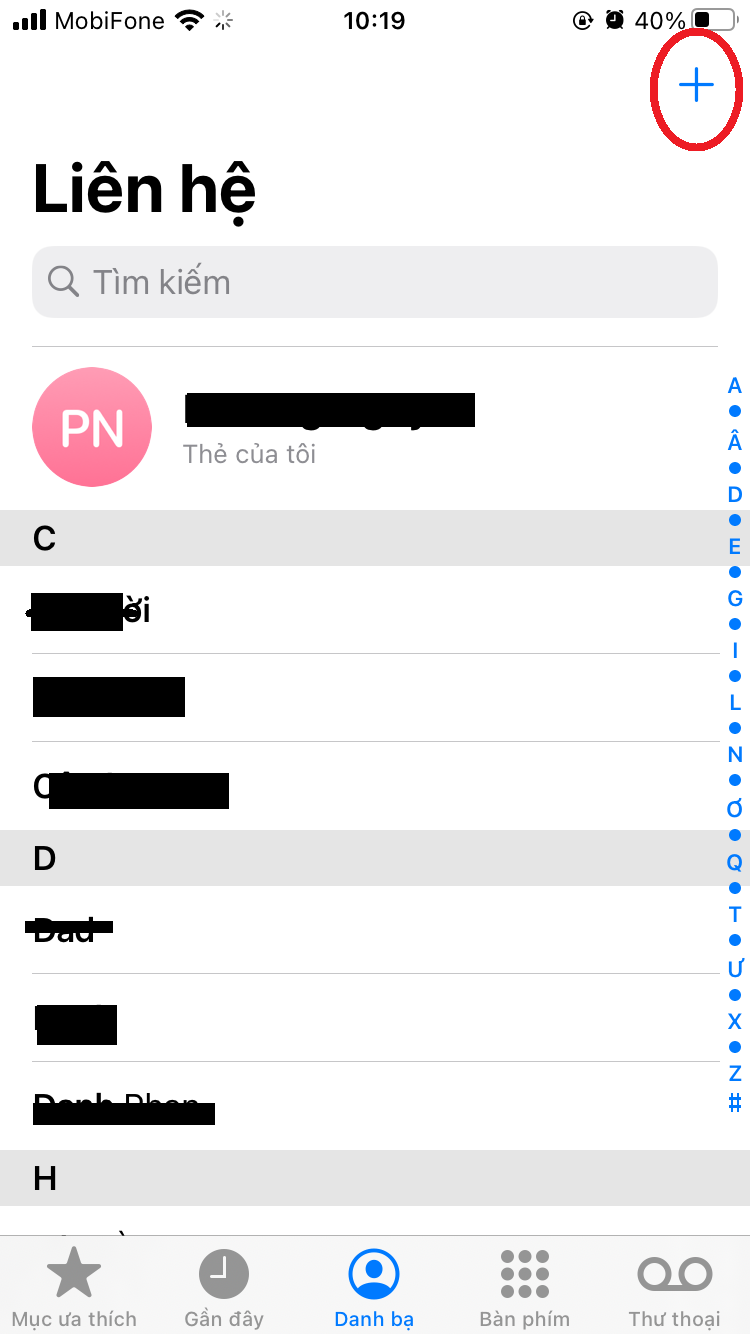 |
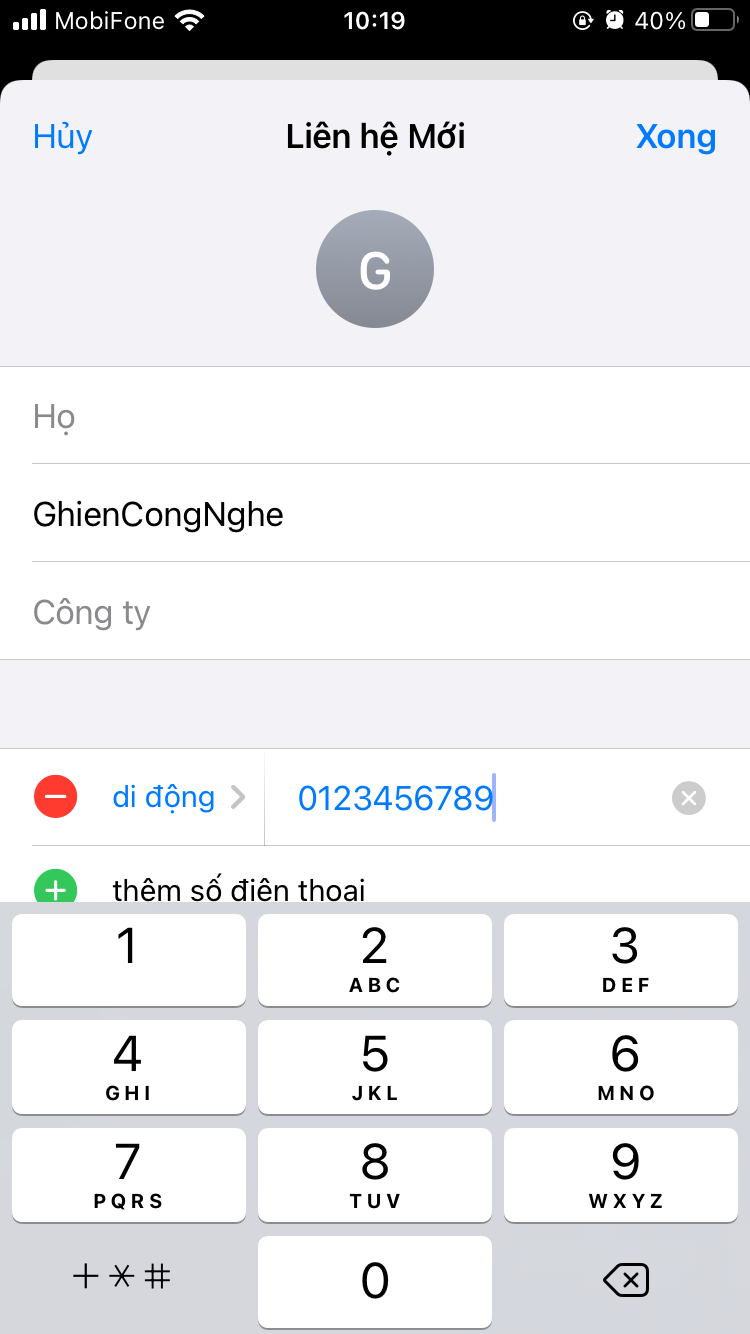 |
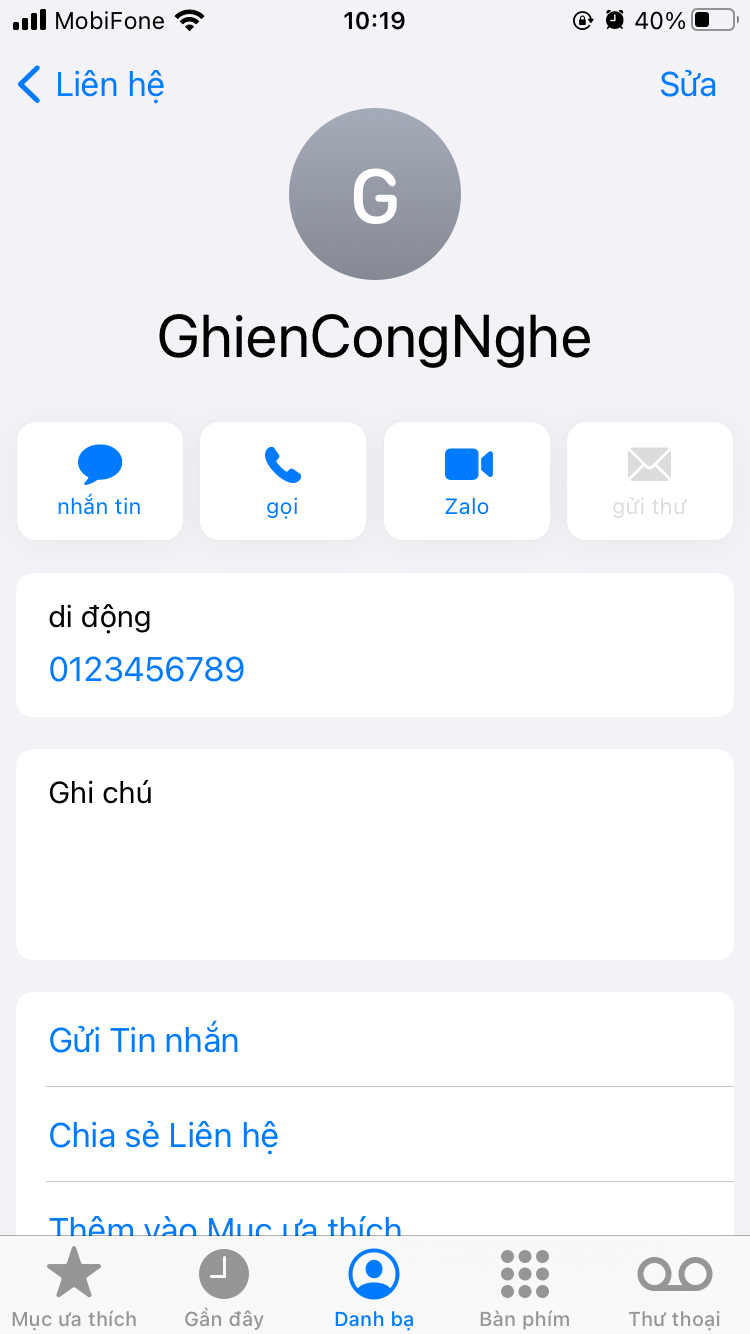 |
Cách lưu danh bạ trên iPhone từ nhật kí cuộc gọi
Bước này sẽ giúp bạn thêm bất kì một số liên lạc mới nào nhanh chóng và đơn giản nhất có thể từ các số lạ mới vừa gọi đến. Các bước thực hiện như sau:
- Mở ứng dụng Điện thoại trên màn hình chính iPhone với biểu tượng hình điện thoại.
- Chạm vào mục Gần đây.
- Để ý đến các số điện thoại có trong nhật kí cuộc gọi gần đây. Chạm vào biểu tượng hình tròn màu xanh bên cạnh số bạn muốn thêm vào danh bạ.
- Chọn vào “Tạo Liên hệ Mới” để thêm số đó vào danh bạ iPhone của mình.
- Điền tên và các thông tin bạn muốn vào trong các trường thông tin phù hợp.
- Nhấn “Xong” để hoàn tất việc thêm số điện thoại vào danh bạ trên iPhone.
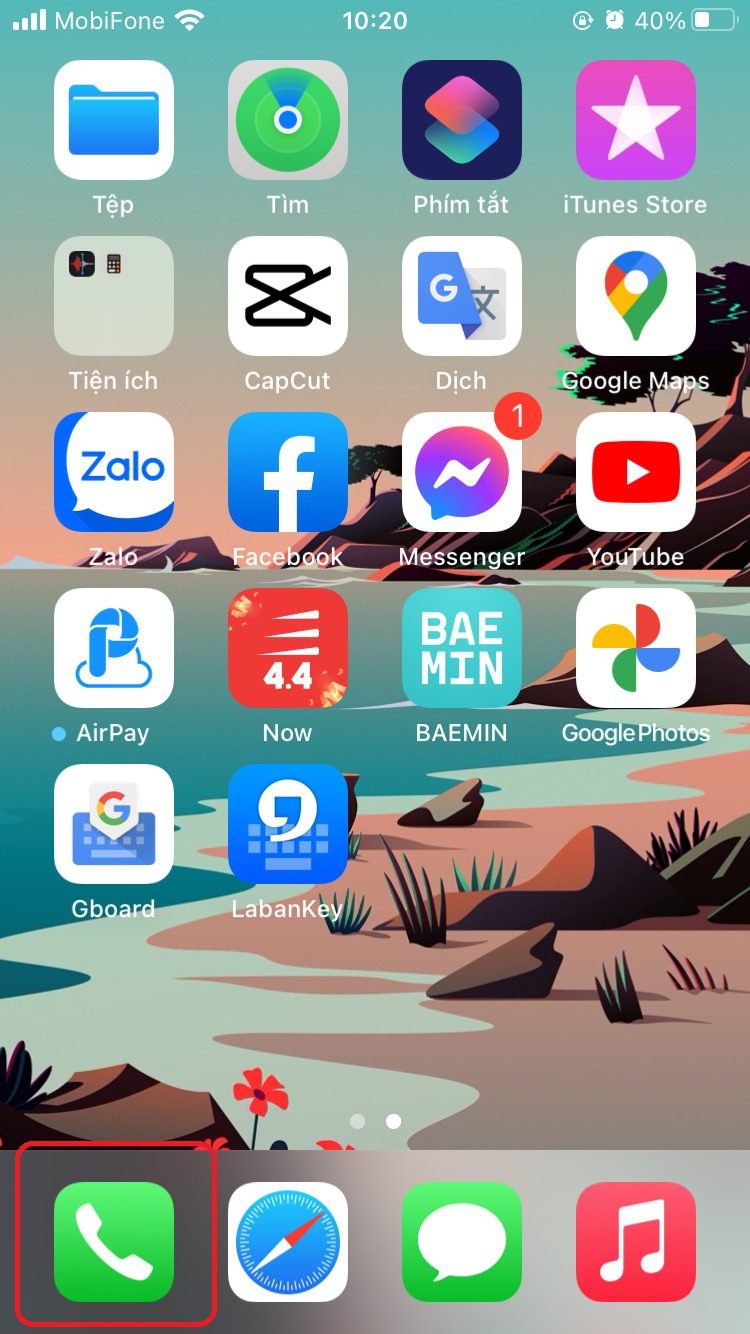 |
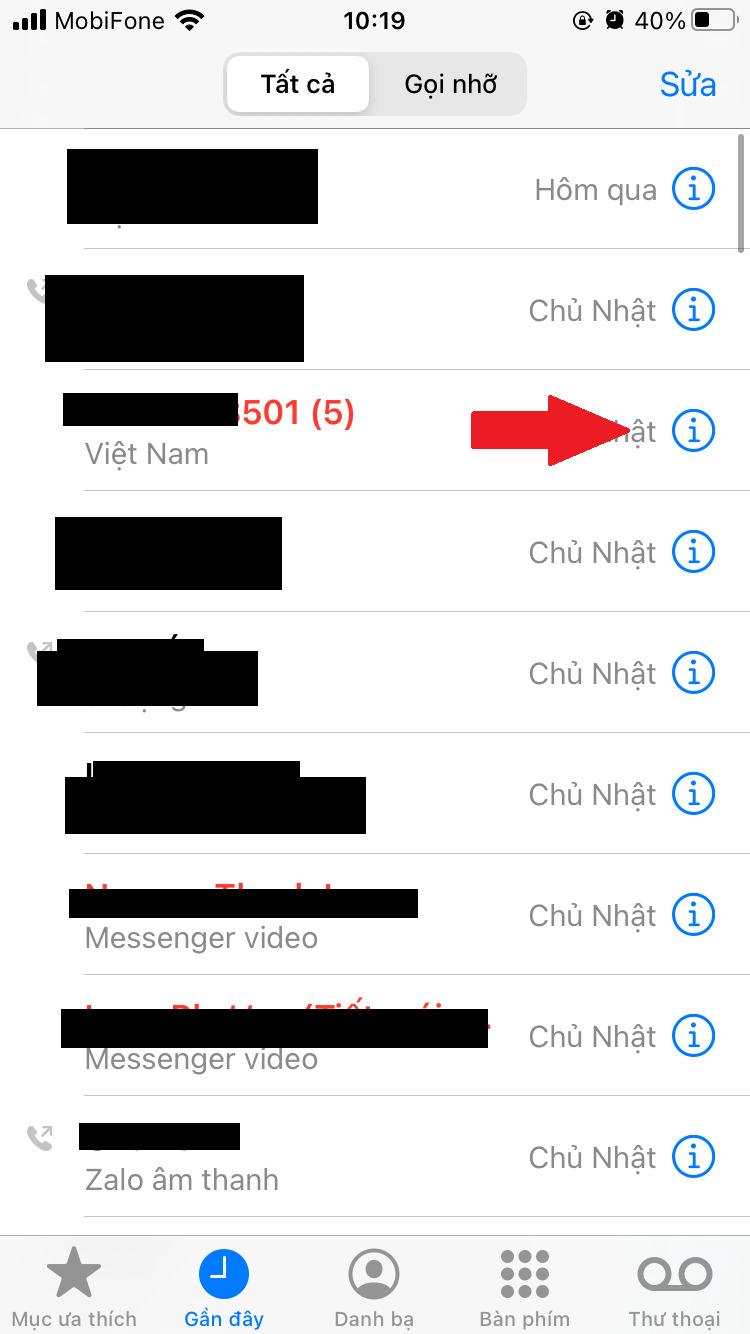 |
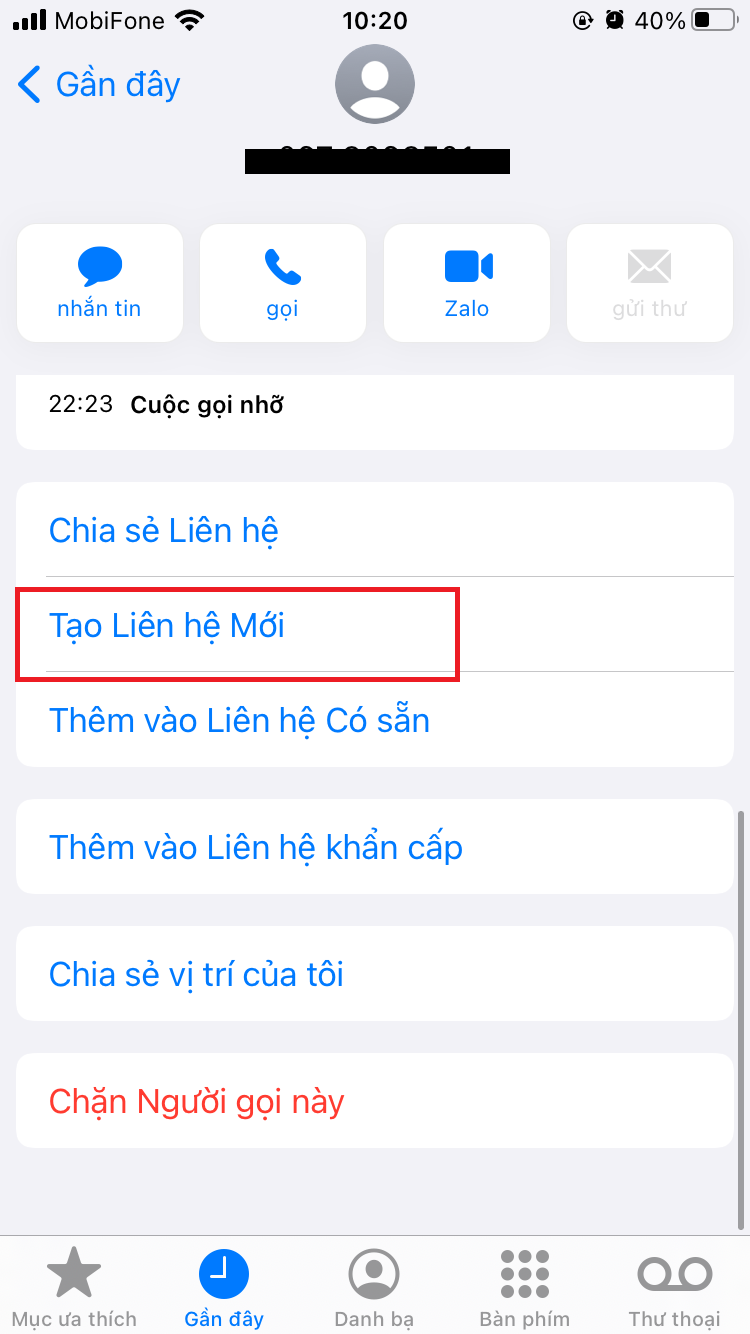 |
Xem thêm: Cách lấy lại nhật ký cuộc gọi đơn giản với 5 bước đơn giản
Cách lưu số điện thoại từ tin nhắn iPhone
Tin nhắn SMS cũng là một dạng nhắn tin vẫn còn khá phổ biến đến thời điểm hiện nay. Bạn có thể tham khảo cách lưu số điện thoại trên iPhone thông qua các tin nhắn SMS được gửi tới như sau:
1. Mở ứng dụng Tin nhắn của iPhone với hình vuông màu xanh lá.
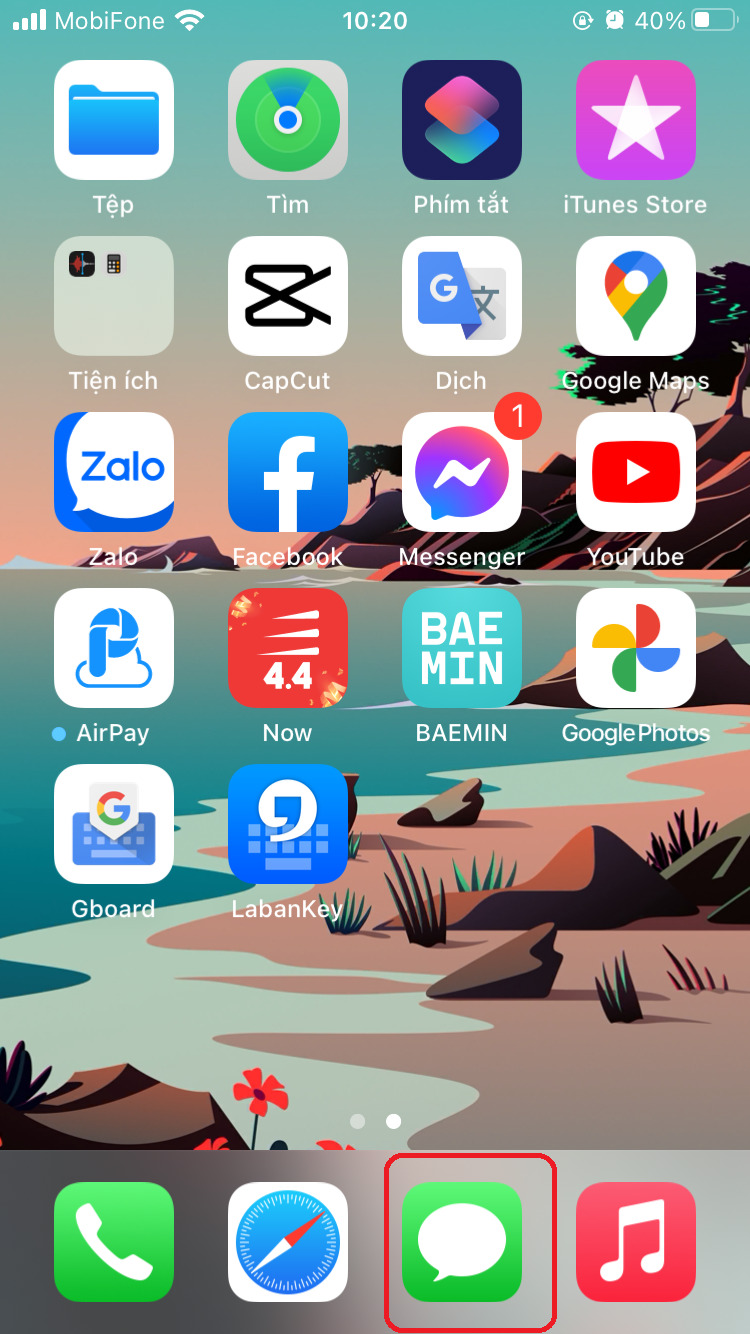
2. Nhấn vào tin nhắn có số điện thoại bạn muốn thêm vào danh bạ điện thoại.
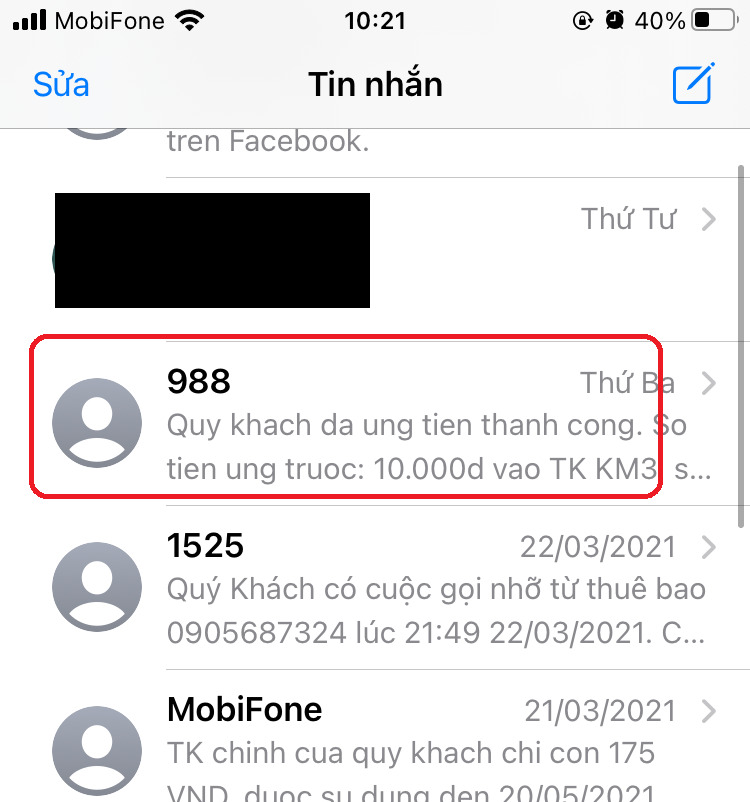
3. Nhấn vào số điện thoại nằm ở đầu màn hình tin nhắn.
4. Chạm vào “thông tin” tại menu vừa mới xuất hiện.
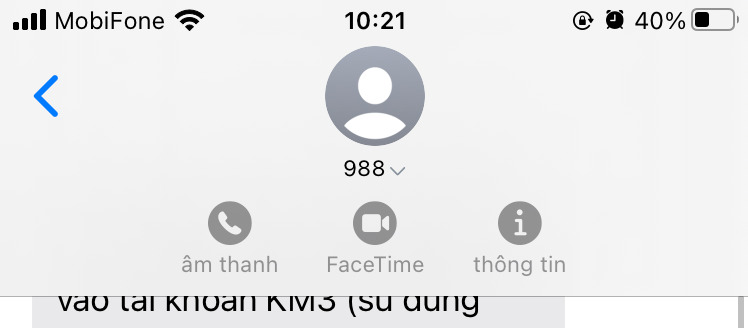
Tại màn hình chi tiết mở ra. Chọn mục “thông tin”.
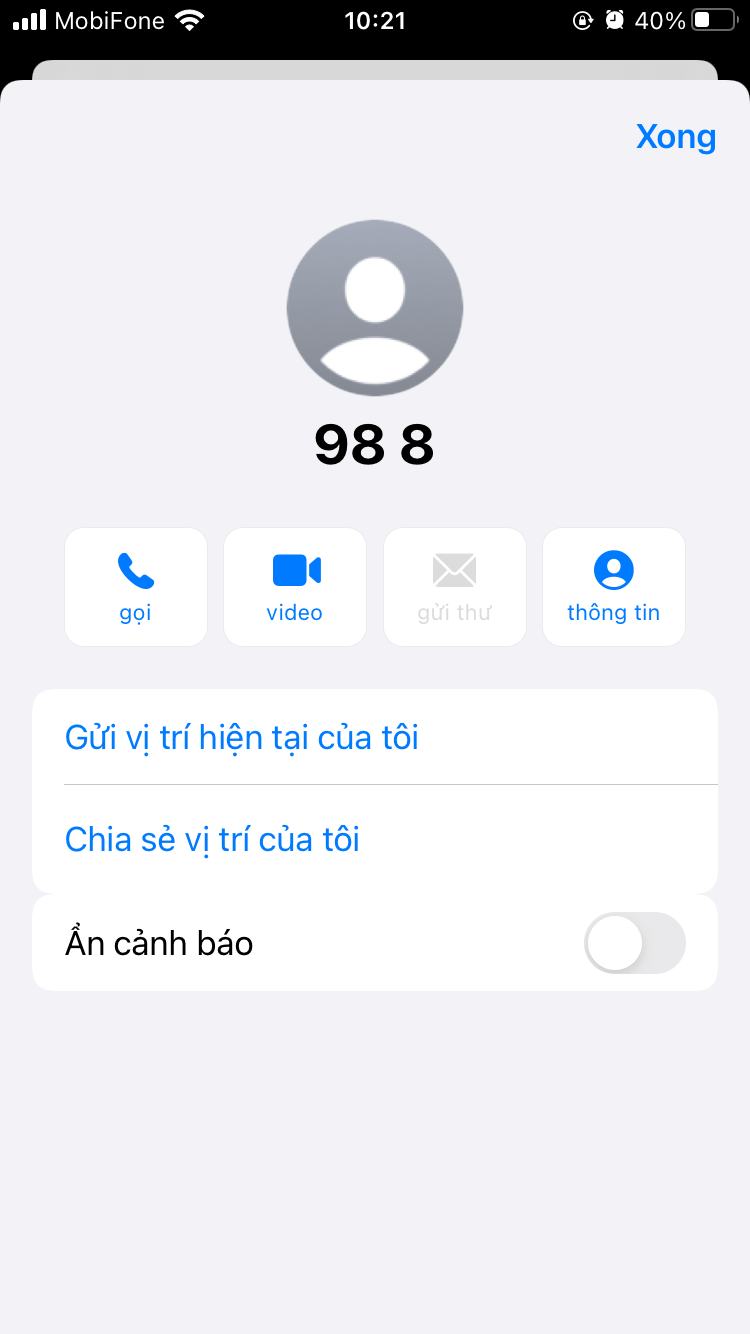
Chọn “Tạo Liên hệ Mới”.
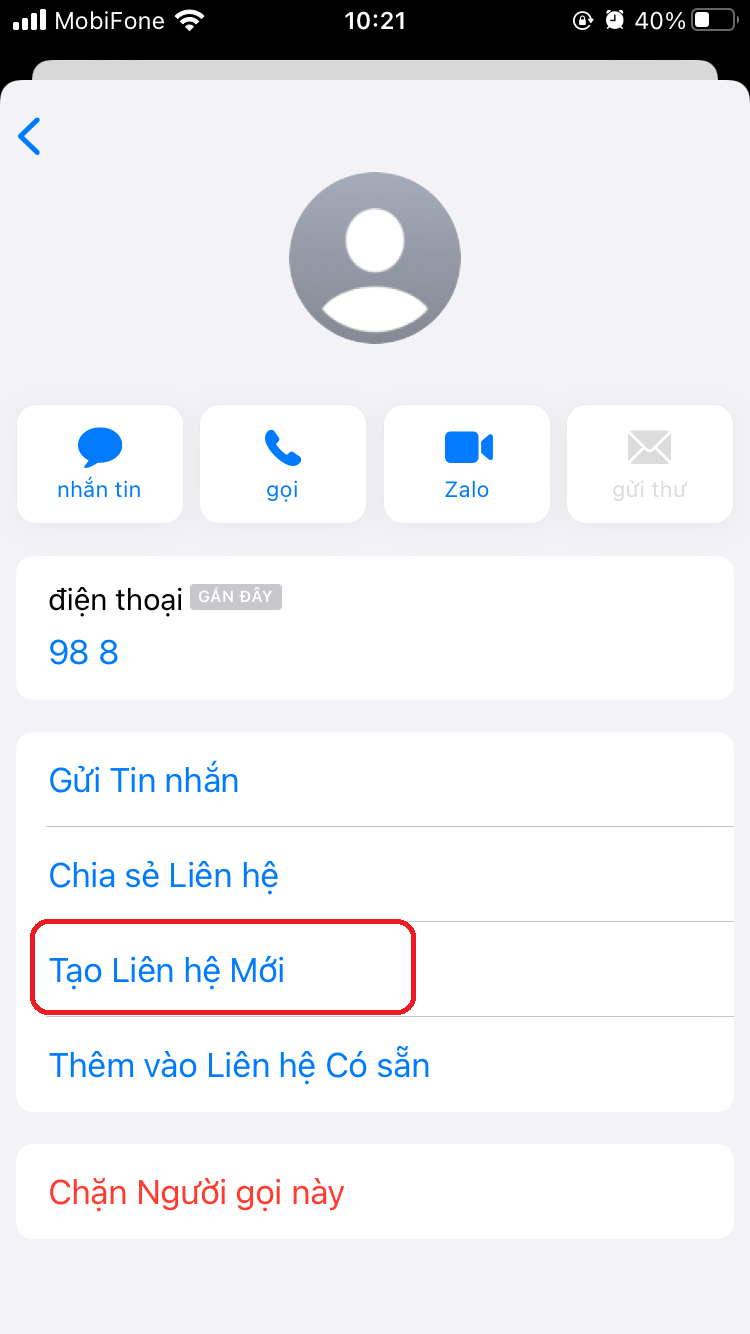
Thực hiện điền thông tin cần thiết như Tên, địa chỉ email. Nhấn Xong để lưu số điện thoại vào danh bạ iPhone.
Trên đâu là bài viết hướng dẫn chia sẻ cách lưu số điện thoại trên iPhone theo nhiều cách khác nhau. Giúp bạn luôn cập nhật danh sách liên lạc của bạn kịp thời và đầy đủ.
Nếu bạn đọc có bất kì sự quan tâm nào đến vấn đề liên quan đến chủ đề Danh bạ trên iPhone có thể tham khảo thêm một số bài viết dưới đây.
- Cách xóa danh bạ trùng lặp trên iPhone chỉ vài giây là xong
- Cách xoá danh bạ trên iPhone nhiều số cùng một lúc cực kì đơn giản
- Không còn bị tò mò với cách ẩn danh bạ trên iPhone siêu kín đáo này
Nếu thấy bài viết hữu ích hãy để lại Like & Share để ủng hộ GhienCongNghe có thêm nhiều bài viết hữu ích khác đến bạn đọc. Cảm ơn bạn đọc đã theo dõi.
Tham khảo Business Insider











